Hogyan indítson ablakok egy USB-meghajtót a BIOS 4. példa
Ha a Windows egy laptop van néhány problémáinak jövevényeket. És egyikük - a BIOS-ban kell telepíteni windose vakuval. Ez az első lépés, amelyből minden kezdődik, és itt, hogy szinte minden botlás.
Alapvetően futtatni a Windows a flash meghajtót a BIOS egyszerűen. De a probléma az, hogy vannak különböző változatai a BIOS. És olvassa el az utasításokat, hogyan kell indítást az USB meghajtót a BIOS-ban, egy kezdő még mindig nem tud megbirkózni. És mindezt azért, mert egyszerűen nem az a változat a BIOS, nincs ilyen tétel, mint a képen, és ennek következtében nem működik.
Annak érdekében, hogy a későbbiekben még kitérünk részletes utasításokat, hogyan kell elindítani a Windows-t a flash meghajtót a BIOS példaként fő változatban. By the way, összesen 4.
Nem számít, milyen a laptop vagy a számítógép márka. Operációs rendszer verziója (Windows 10, 8, 7 vagy XP) is irreleváns. Fontos csak BIOS-verzió. És a legegyszerűbb módja annak, hogy megtudjuk, hogy futtatják.
Hogyan adja meg a BIOS-beállítások
Mielőtt belépsz a BIOS-beállítások, be kell helyeznünk az USB-port bootolható USB flash meghajtó a telepítési képet. Ebben az esetben, a lényeg itt -, hogy írja meg helyesen. Ellenkező esetben csak nem fog betölteni.
Ezt követően, akkor indítsa újra a PC vagy laptop és folyamatosan kattintson a Törlés gombra, vagy F2, amíg el nem éri a BIOS képernyőn. A gomb befolyásolhatják a márka a laptop vagy a számítógép alaplapját, így látni tipp az első fekete képernyő.
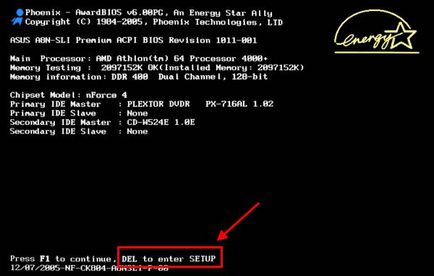
A részletes utasításokat, amelyek leírják az összes lehetséges módon itt található: Hogyan érheti el a BIOS a laptop vagy PC?
Ezután a BIOS Setup kell telepíteni a Windows egy flash meghajtót.
Beállítása Award BIOS
Honnan tudod, hogy Award BIOS? A lenti képen:
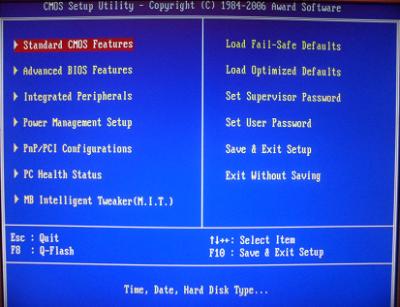
Ha van egy kék képernyő, ez a díj. Leggyakrabban ez az opció megtalálható a számítógépen.
a BIOS-ban csak akkor szabályozza a billentyűzet - nyilak és a megfelelő gombok (a lista általában jelenik meg a képernyő alján).
Mielőtt a BIOS-ban az USB, akkor ellenőrizze, hogy be van kapcsolva (aka USB-flash meghajtó egyszerűen nem jelenik meg). Ehhez:
- Nyíl a harmadik tétel «Integrált ...» és nyomja meg az Entert.
- Ellenőrizze, hogy a «USB-vezérlő» írták «Enabled» ( «On").

- Ha nem, jelölje meg, nyomja meg az Entert, és válassza ki a megfelelő beállítást a listán.
Megnéztük? Most nézd meg, hogyan kell elindítani a Windows-t a flash meghajtót a BIOS-díj. a következő nyilatkozatot:
- Válassza ki a második tétel «Advanced ...».

- Kattints a vonalon «Merevlemez Boot Priority».
- Ez ebben az ablakban a BIOS-ban, hogy felszerel egy windose.
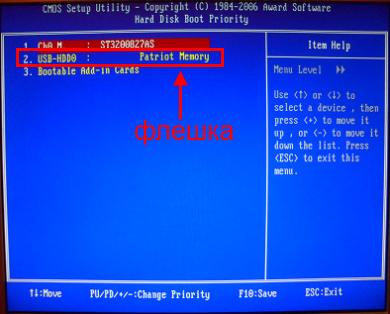
A fenti képen az első helyen van egy HDD-meghajtót, és a második - USB-meghajtót. Meg kell felemelni. Amint látható, az alján a képernyőn megjelenő utasításokat beállítani a boot prioritás a BIOS-ban is használhatja a + és - gombokkal (plusz és mínusz). Kiválasztja az USB-stick és a plusz - meg kell mozgatni, hogy az első helyet. Ezután nyomja meg az Esc, hogy menjen vissza.
Ezután jelölje ki az elemet «First Boot Device», nyomja meg az Entert, és válassza ki a «USB-HDD». Ismét nyomja meg az Esc billentyűt. Ha ki akarunk lépni a BIOS kattintson az F10 billentyűt, majd az Esc (Mentés és kilépés).
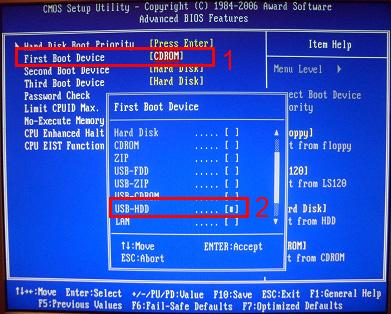
AMI BIOS konfigurálása
AMI BIOS a következő:
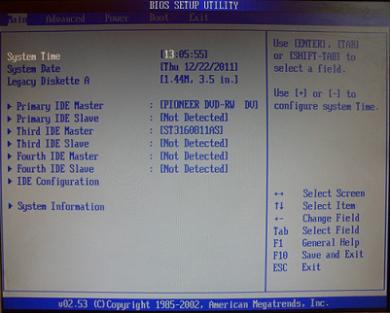
És a legtöbb gyakran előfordul notebook. Ismét meg kell először győződjön meg arról, hogy az USB-kompatibilis vezérlő. Ehhez:
- Menj a «Speciális» fülön (tetején található).
- Válasszunk «USB Configuration» elemet.
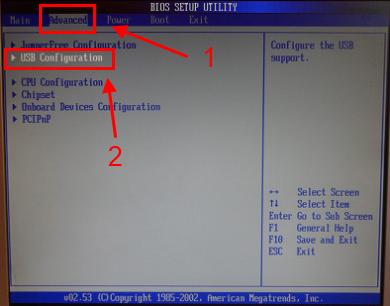
- Ellenőrizze, hogy a «USB Function» és a «USB 2.0 Controller» írták «Enabled». Ellenkező esetben nyomja meg az Entert, és válassza ki a kívánt értékeket.
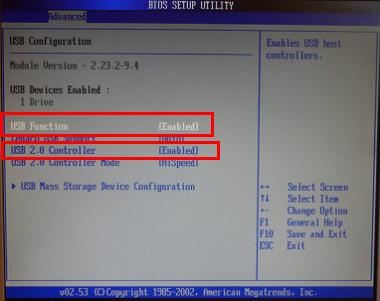
- Menj a lap «boot» (felső menü), és válassza ki az elemet «Merevlemez-meghajtók».

- Kiválasztja az első sorban, nyomja meg az Enter, és válassza ki az USB flash meghajtót.

- Nyomja meg az Esc, hogy menjen vissza.
- Gyere el a «Boot Priority Device». Ez az, ahol beállíthatja a boot prioritás a botot.
- Ki a paramétereket, hogy a lista tetején (tétel «1. Boot Device») van USB-meghajtót.

- Kattintson Esc, majd F10 -, hogy kilépjen a BIOS-t.
Ezután a laptop újraindul, és meg kell kezdeni az operációs rendszer telepítéséhez.
Néha, annak érdekében, hogy módosítsa a készülék indítási sorrend (hogy a flash meghajtót az első helyen), meg kell nyomni más gombokat. Ez lehet nem csak az a + és - (plusz / mínusz), hanem az F6 / F7, stb Fókuszban a hegy, ahol meg van írva, ami egy adott gomb (ez a kis útmutató mindig akár a jobb, vagy az alján).
Beállítása Phoenix Award BIOS
Phoenix-díj az alábbiak szerint:
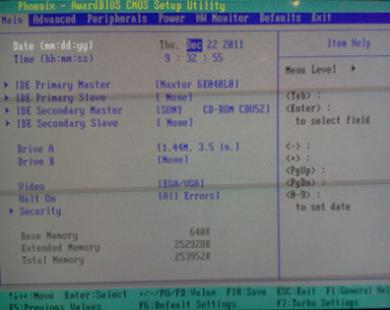
Ez egy ritka (vagy inkább - régi) változat, de még mindig a teljes képet fog nézni, hogyan kell elindítani a Windows-t a flash meghajtót a BIOS Phoenix-díjat.
Először is, menj a lap «Kiegészítők» és ellenőrizze, hogy értéke állt «Enabled» Az első két bekezdését. ki a jobb, ha szükséges.
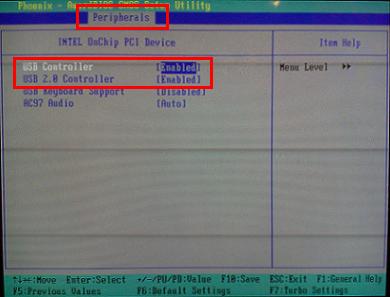
Ezután lépjen a «Speciális» fülre, és ezt a fenti «First Boot Device» választották USB-meghajtót.
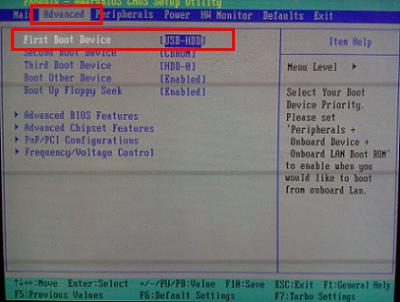
Ezután menj a lap «Kilépés» (felső menü), és válassza ki a vonal «Save Exit», hogy kilépjen a BIOS-t.
Beállítás BIOS UEFI
BIOS UEFI - ez az új, továbbfejlesztett változata a régi BIOS-t. Ez egy felhasználóbarát felület, így a BIOS Setup kell telepíteni a Windows itt nagyon egyszerű.
Mindössze annyit kell -, hogy megtalálja az USB-eszköz ikonjára az egeret mozgatni, hogy az első helyen, majd nyomja meg az egérrel «Kilépés» (a jobb felső sarokban). És ne felejtsd el menteni a beállításokat!
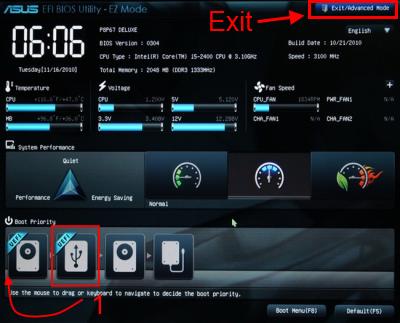
Ez ilyen egyszerű módon végezzük el a letöltést egy USB-meghajtót a BIOS UEFI. Kétségtelen, hogy ez a módszer a legtöbb egyszerű és egyértelmű. Tulajdonképpen erre a célra, és kifejlesztett egy új grafikus felület.
Egy hasznos tipp
A telepítési folyamat windose PC vagy laptop az első alkalommal újra kell indítani, meg kell ismét belépjen a BIOS és visszaállítani a korábbi beállításokat. Ez azt jelenti, hogy az első helyen HDD-meghajtó és egy USB flash drive - törölje a második vagy a harmadik.
Vagy amikor látni fogja ezt a fekete képernyő a vonal «nyomja meg bármelyik gombot ...» ( «Nyomja meg bármelyik billentyűt") - nem csinál semmit.
Egyébként windose elkezd megkötni az elejétől. És így járni órákon át a kör.
Ez minden. Most már tudom, hogy a terhelést a bot a BIOS, és maguk végrehajtani. Lehet, hogy a BIOS verzió továbbra is némileg eltérő. De alapján 4. A fenti példák, meg kell értenünk az általános elvet, ezt az eljárást. És biztosan tudni, hogy megtudja, magad, hogyan kell futtatni egy bootolható USB flash drive keresztül BIOS.